ubuntuサーバーインストールして、WordPressを動かすまでのメモ http://hazi.jp/2011-04/1171/
という記事があり、一応私が教えた内容が載っているんだけど、かなり古くなってしまったため、改めて現時点での最新版であるUbuntu 14.04 LTSベースで記事を書き直す。
また、時代的にはLAMPではなくLEMP(Linux,nginx(発音がengine xなのでE),MySQL,PHP)なので、その点も変更している。
Ubuntu14.04 LTSをインストールした直後の想定
・NTPサーバーの設定
これをしておかないと後々面倒になる
sudo apt-get install ntp
ntpの設定をします
sudo vi /etc/ntp.conf
serverの項目に下記のものを入れておきましょう
server ntp.nict.jp
日本の標準時を作っているNICT(情報通信研究機構)のNTPサーバーなので正確かと。sakuraのVPSを使ってるなら ntp1.sakura.ad.jp が経路的に近いので良いかと。
・SSH周りの設定
ssh で、rootログインを無効にし、google Authenticatorの2段階認証を導入する。(注:2段階認証を設定する場合は、必ずNTPサーバー設定後にする)
sudo apt-get install libpam-google-authenticator
sudo vi /etc/pam.d/sshd
@include common-authとなっている下の行辺りに以下を追記
auth required pam_google_authenticator.so
sudo vi /etc/ssh/sshd_config
Port 10022 # ポート22から任意のポートへ
PermitRootLogin no # rootでのログインをオフに
PasswordAuthentication no #パスワードでのログインをオフ
ChallengeResponseAuthentication yes #google authenticatorを使う為
ここまでsshd_configの設定をしたら、今度はgoogleのキーを作成して2段階認証できるようにします
google-authenticator
画面の指示に従い、スマホにキーを登録できればOK、万が一の緊急キーも控えておくように。 ここまで設定したら一度マシンを再起動しましょう。
sudo shutdown -r now
・NGINXを導入
ubuntuのリポジトリにあるnginxはバージョンが古いため、最新のものを公式から拾うようapt-getにリポジトリ追加をする。
sudo vi /etc/apt/sources.list.d/nginx.list
ここで、開発中の最新版と安定版の2つのリポジトリが存在するため、使用用途や好みでどちらかを設定する。(私は最新版を利用) Stable version(安定板)
deb http://nginx.org/packages/ubuntu/ trusty nginx deb-src http://nginx.org/packages/ubuntu/ trusty nginx
Mainline version(最新版)
deb http://nginx.org/packages/mainline/ubuntu/ trusty nginx deb-src http://nginx.org/packages/mainline/ubuntu/ trusty nginx
このままインストールをしようとすると、depパッケージのGPGキーエラーが出てインストールできない為、GPGキーをインポートしておく
wget -O - http://nginx.org/keys/nginx_signing.key | sudo apt-key add -
aptパッケージ一覧を更新し、nginxをインストール
sudo apt-get update sudo apt-get install nginx
nginxの設定をする前にPHPも入れておきましょう。
sudo apt-get install php5 php5-cgi php5-cli php5-mysql php5-gd php-apc php5-fpm php-pear
まずはnginxでPHPを動かす為のphp-fpmの設定から
sudo vi /etc/php5/fpm/php-fpm.conf
下記の部分を書き換える
events.mechanism = epoll #コメントアウトする
同じくphp-fpmの設定
sudo vi /etc/php5/fpm/pool.d/www.conf
下記の部分を書き換える
user = nginx #ユーザーをnginxへ
group = nginx #グループもnginxへ
listen = /run/php/php5-fpm.sock
listen.owner = nginx #ソケットユーザーをnginxへ
listen.group = nginx #ソケットグループもnginxへ
listen.mode = 0660 #ソケットのアクセス制限をかける
現状ソケット利用が一番安定してるかと。 設定が終わったら、php-fpmを再起動
sudo /etc/init.d/php5-fpm restart
あとはnginxの設定をする(webのディレクトリは/var/www配下に任意のディレクトリを置く) web用のホームディレクトリを作成
sudo mkdir /var/www/ #/var/wwwを作成 sudo mkdir /var/www/任意のディレクトリ # sudo mkdir /var/www/任意のディレクトリ/log sudo mkdir /var/www/任意のディレクトリ/public_html sudo chown -R nginx:nginx /var/www
改めて、web設定
sudo vi /etc/nginx/conf.d/default.conf
あくまでも参考例です
server {
listen 80;
server_name 自分のドメイン;
access_log /var/www/任意のディレクトリ/log/access.log;
error_log /var/www/任意のディレクトリ/log/error.log;
root /var/www/任意のディレクトリ/public_html;
index index.html index.htm index.php;
if (!-e $request_filename) {
rewrite ^ /index.php last; #Rewriteでパーマリンク設定可能にしておく
}
location ~ .php$ {
fastcgi_pass unix:/run/php/php5-fpm.sock;
fastcgi_index index.php;
fastcgi_param SCRIPT_FILENAME /var/www/任意のディレクトリ/public_html$fastcgi_script_name;
include fastcgi_params;
}
location ~ /.ht {
deny all; #.htから始まるファイルのアクセス禁止
}
location = /robots.txt { access_log off; log_not_found off; } #robots.txtへの404エラーを記録しない
location = /favicon.ico { access_log off; log_not_found off; } #favicon.icoへの404エラーを記録しない
}
ここまで設定できたら、空のログファイルを用意し、nginxを再起動する。
sudo touch /var/www/任意のディレクトリ/log/access.log sudo touch /var/www/任意のディレクトリ/log/error.log
最後にnginxを再起動して完了
sudo /etc/init.d/nginx restart
あとは、レンタルサーバー同様にWordpressをインストール
http://wpdocs.osdn.jp/WordPress_のインストール
enjoy!
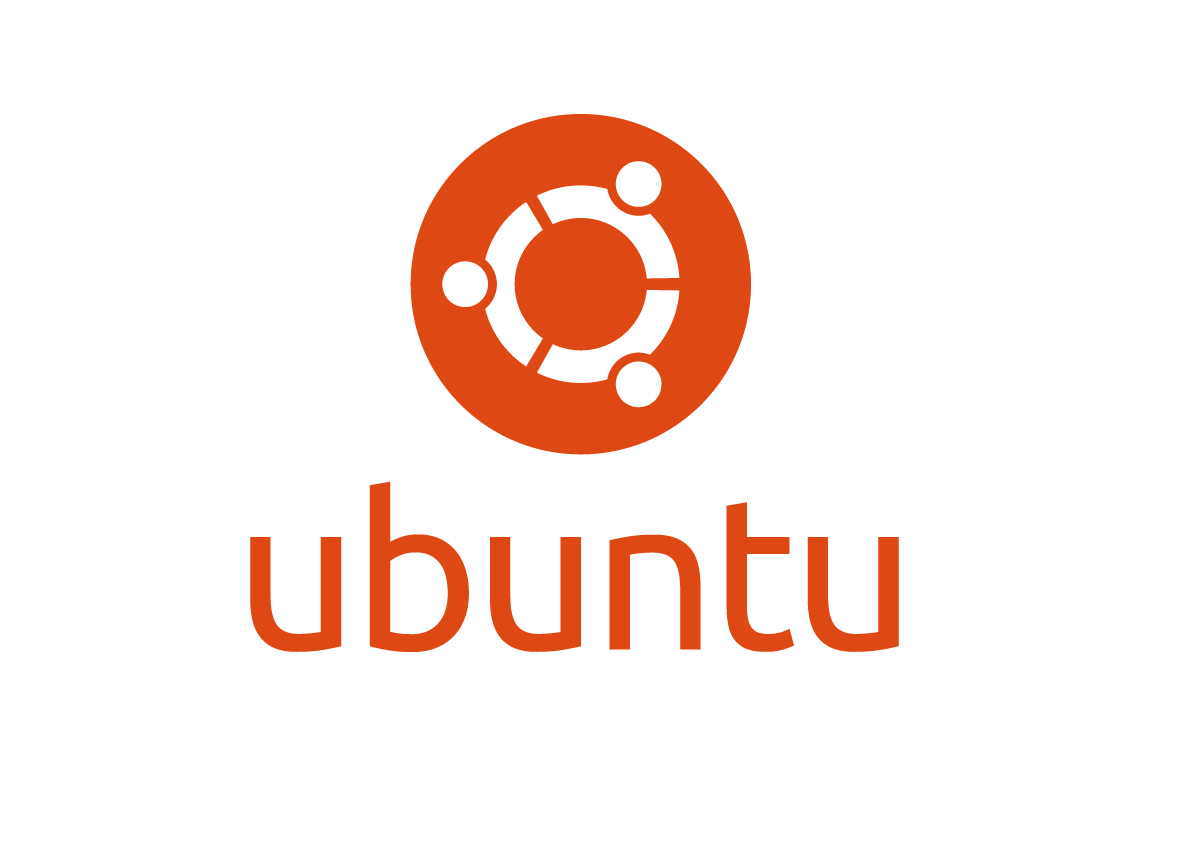
0件のコメント